Алексей Гладкий - Установка, настройка и переустановка Windows XP: быстро, легко, самостоятельно
- Название:Установка, настройка и переустановка Windows XP: быстро, легко, самостоятельно
- Автор:
- Жанр:
- Издательство:неизвестно
- Год:неизвестен
- ISBN:нет данных
- Рейтинг:
- Избранное:Добавить в избранное
-
Отзывы:
-
Ваша оценка:
Алексей Гладкий - Установка, настройка и переустановка Windows XP: быстро, легко, самостоятельно краткое содержание
Установка, настройка и переустановка Windows XP: быстро, легко, самостоятельно - читать онлайн бесплатно ознакомительный отрывок
Интервал:
Закладка:
Алексей Гладкий
Установка, переустановка и настройка Windows XP: быстро, легко, самостоятельно
Введение
Неотъемлемым атрибутом любого современного компьютера является операционная система. Операционная система – это набор программ, предназначенных для управления компьютером, хранения и обработки информации, а также для организации работы всех подключенных к компьютеру устройств. Самой распространенной на сегодняшний день операционной системой, предназначенной для персональных компьютеров, является Windows – разработка корпорации Microsoft.
Читателям данной книги наверняка известно, что семейство Windows объединяет в себе несколько операционных систем разных версий. В разное время были распространены системы Windows 3.1, Windows 3.11, Windows 95, Windows 98, Windows 2000, Windows ME, Windows XP. В последние годы появились системы Windows Vista и Windows 7, но многие пользователи по-прежнему хранят верность «старой, доброй XP» – в немалой степени потому, что она не предъявляет серьезных требований к аппаратным ресурсам, при этом удовлетворяя все потребности большинства пользователей.
Порядок установки системы Windows XP и подготовки ее к работе описывается в данной книге. При этом рассматривается наиболее распространенная версия – Windows XP Professional.
Установка Windows XP
В данной главе мы рассмотрим возможные способы установки Windows XP, порядок подготовки к установке, а также сам процесс установки системы.
Подготовка к установке
Перед тем, как приступить к установке операционной системы, необходимо определиться со способом установки.
Способы установки Windows XP
Возможности Windows XP предусматривают следующие способы установки:
□ Установка Windows XP.
● Установка Windows XP «с нуля».
● Установка Windows XP вместо предыдущей версии Windows.
□ Переустановка Windows XP.
При установке Windows XP «с нуля» следует учитывать, что вся хранящаяся на компьютере информация в процессе установки будет удалена. Поэтому данный способ обычно используется при установке операционной системы на новый (или только что собранный) компьютер, а также в случаях, когда потеря хранящейся на компьютере информации не критична. Следует отметить, что этот способ позволяет оптимально настроить Windows XP и обеспечить стабильность и надежность его последующей работы.
При установке Windows XP вместо предыдущей версии Windows выполняется автоматическое обновление предыдущей операционной системы до уровня Windows XP. В этом случае сохраняются установленные на компьютере до этого файлы, данные, приложения, параметры настройки и т.д.
Переустановка Windows XP выполняется в случае нестабильной работы операционной системы. Порядок переустановки Windows XP будет подробно рассмотрен ниже, в соответствующей главе.
Настройка BIOS
Установка Windows XP осуществляется с загрузочного диска, содержащего дистрибутив программы. Однако для того, чтобы компьютер смог загрузиться с компакт-диска, необходимо выполнить соответствующую настройку BIOS.
Чтобы войти в режим настройки BIOS, в большинстве случаев достаточно непосредственно после включения компьютера нажать и удерживать клавишу Del. Затем в меню Bootследует в качестве первого загрузочного устройства выбрать компакт-диск (пример настройки BIOS приведен на рис. 1.1).
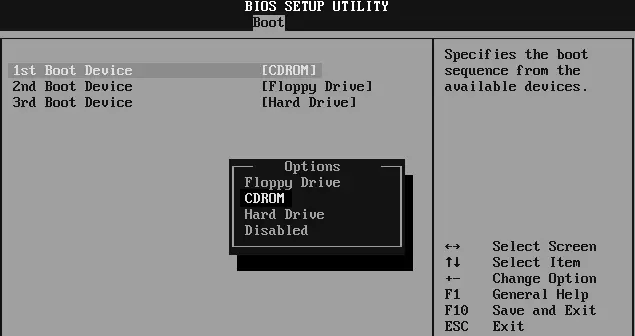
Рис. 1.1.Настройка BIOS
После выполнения указанных действий и сохранения внесенных изменений компьютер будет загружаться с компакт-диска (предварительно загрузочный диск должен быть установлен в CD-привод).
Процесс установки системы
После того, как выбран способ установки системы и проведена соответствующая настройка BIOS, перед началом установки останется лишь определиться с файловой системой: NTFS либо FAT32. Выбор остается за пользователем и зависит от различных нюансов: условия эксплуатации операционной системы (дома или в офисе), особенности и объем обрабатываемой информации, и др. Отметим лишь, что система NTFS отличается повышенной устойчивостью (которая проявляется, например, в случае непредвиденных аппаратных сбоев), а система FAT32 требует меньше памяти и работает быстрее.
После загрузки компьютера с компакт-диска на экране отобразится сообщение о том, что программа установки проверяет конфигурацию оборудования. Данная проверка выполняется автоматически, и никакого вмешательства пользователя не требует.
После проведения данной проверки мастер установки системы приступит к начальному копированию необходимых файлов (рис. 1.2).
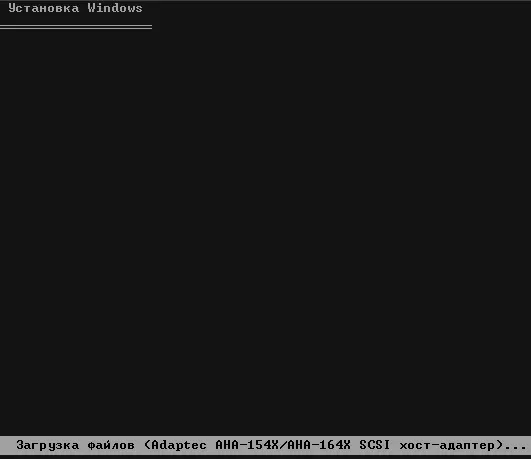
Рис. 1.2.Начальное копирование файлов
Следует учитывать, что процесс начального копирования файлов может занять некоторое время.
После загрузки необходимых файлов на экране отображается окно, в котором нужно выбрать требуемый режим установки (рис. 1.3). Начиная с этого этапа, дальнейшая установка Windows XP осуществляется с участием пользователя.

Рис. 1.3.Выбор режима работы
Для продолжения установки Windows XP следует нажать клавишу Enter, для завершения работы мастера установки – клавишу F3. Нажатием клавиши Rзапускается режим восстановления Windows XP, описание которого приводится ниже, в соответствующей главе. После нажатия клавиши Enterна экране отобразится окно, содержащее текст лицензионного соглашения корпорации Microsoft (рис. 1.4).
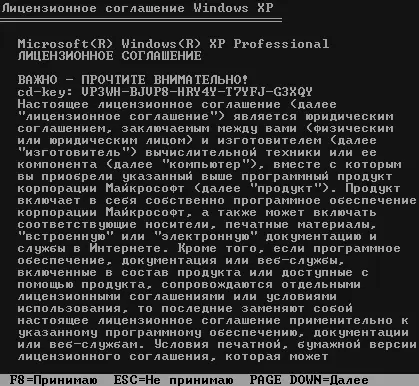
Рис. 1.4.Лицензионное соглашение
Дальнейшие работы по установке возможны только после принятия данного соглашения, для чего необходимо нажать клавишу F8. Выполнение условий данного лицензионного соглашения обязательно на весь период использования операционной системы.
На следующем этапе необходимо выбрать раздел жесткого диска, в который будет производиться установка операционной системы (рис. 1.5).

Рис. 1.5.Выбор раздела для установки
При нажатии Enterсистема будет устанавливаться в раздел, на котором установлен курсор. Для удаления раздела следует установить на него курсор и нажать клавишу D. Для создания нового раздела в неразмеченной области жесткого диска нужно воспользоваться клавишей С; при этом обязательно наличие неразмеченной области. Например, на рис. 1.5 жесткий диск полностью размечен; если же на диске есть неразмеченная область, то в списке, приведенном на рис. 1.5, она будет обозначена последней позицией с указанием размера (например, Неразмеченная область 20015 Гб). Создание нового раздела осуществляется с использованием мастера работы с дисками; необходимые действия выполняются в пошаговом режиме, в соответствии с указаниями, появляющимися на экране.
Читать дальшеИнтервал:
Закладка:










